
- Författare John Day [email protected].
- Public 2024-01-30 12:46.
- Senast ändrad 2025-01-23 15:11.


Komponenter:
1 LED
1 Piezo med kablar (d = 20 mm)
1 filmburk med lock
1 mumlande glas (d = 16 mm)
2 Wobbly ögon
1 papper (xx mm x xx mm)
1 x självhäftande tejp 105 mm x 50 mm
2 x tejp 40 mm x 50 mm
1 x tejp 10 mm x 70 mm
Steg 1:
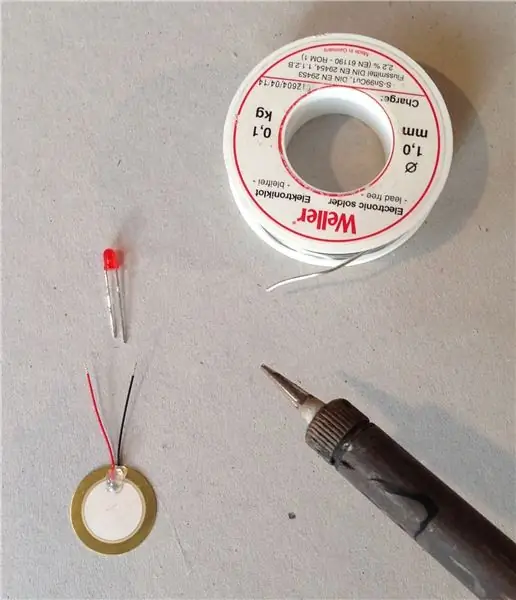


1. Löd LED och Piezo element tillsammans
Se till att endast ett LED -ben är anslutet till ena änden av kabeln.
Steg 2:


2. Lägg marmorn i filmburk och stäng den
Steg 3:



3. Vira locket på burken med tejp och vänd det som ett godis
Steg 4:



4. Lägg godisändan mellan två tejpstänger och skär av svansfenan
Steg 5:
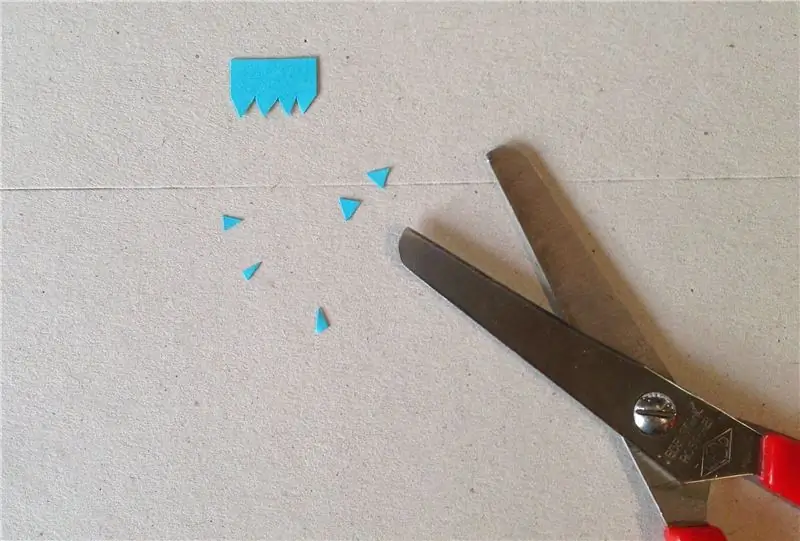
5. Klipp tänderna ur papper
Steg 6:
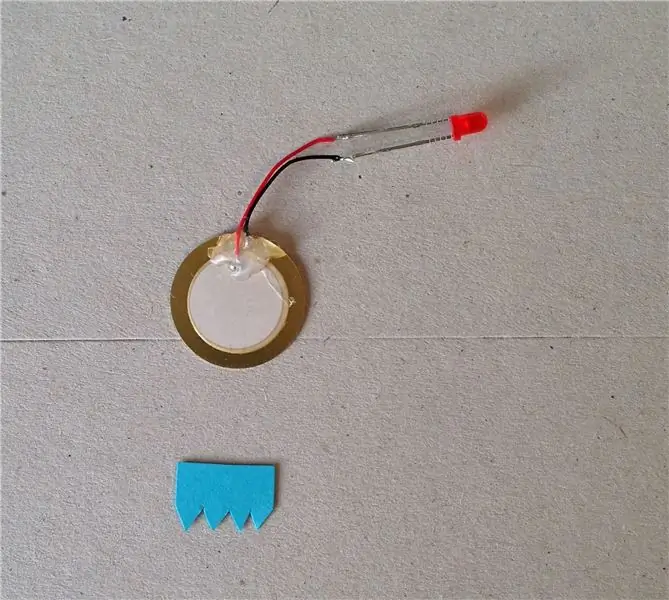



6. Förbered tänder och Piezo -element
6.a) Knacka tänderna med en smal kranremsa i mitten och ta upp.
6.b) Rör vid och ta upp Piezo.
Stick både bakom och till slutet av filmburk.
Var uppmärksam på anpassningen av svansfenan till LED.
Steg 7:
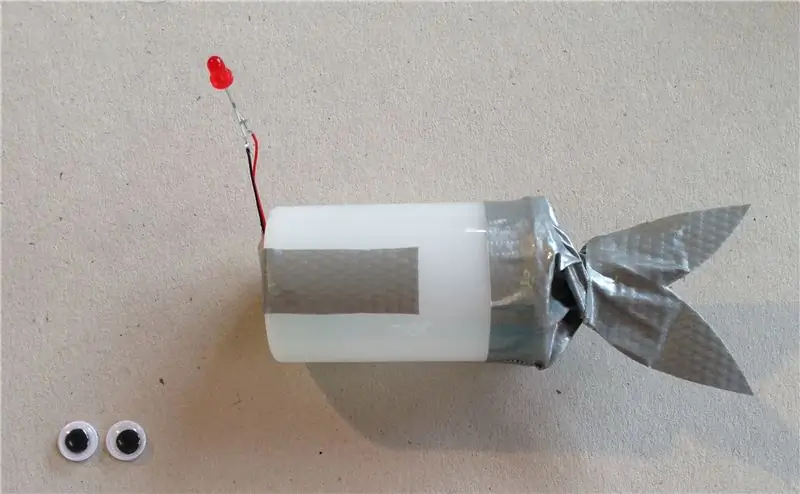
7. Klistra in ögonen och….
Steg 8:

Skaka den.
Rekommenderad:
Ta fantastiska bilder med en iPhone: 9 steg (med bilder)

Ta fantastiska bilder med en iPhone: De flesta av oss har en smartphone med oss överallt nuförtiden, så det är viktigt att veta hur du använder din smartphone -kamera för att ta fantastiska bilder! Jag har bara haft en smartphone i ett par år, och jag har älskat att ha en bra kamera för att dokumentera saker jag
Hur: Installera Raspberry PI 4 Headless (VNC) med Rpi-imager och bilder: 7 steg (med bilder)

Hur: Installera Raspberry PI 4 Headless (VNC) med Rpi-imager och bilder: Jag planerar att använda denna Rapsberry PI i ett gäng roliga projekt tillbaka i min blogg. Kolla gärna in det. Jag ville börja använda mitt Raspberry PI men jag hade inte ett tangentbord eller en mus på min nya plats. Det var ett tag sedan jag installerade en hallon
Hur man digitaliserar bilder och filmnegativ med en DSLR: 12 steg (med bilder)

Hur man digitaliserar diabilder och filmnegativ med en DSLR: En mångsidig och stabil inställning för digitalisering av diabilder och negativ med en DSLR eller en kamera med ett makroalternativ. Denna instruerbara är en uppdatering av Hur man digitaliserar 35 mm negativ (uppladdad juli 2011) med flera förbättringar för att utöka dess
Hur man tar isär en dator med enkla steg och bilder: 13 steg (med bilder)

Hur man tar isär en dator med enkla steg och bilder: Detta är en instruktion om hur man demonterar en dator. De flesta av de grundläggande komponenterna är modulära och lätt att ta bort. Det är dock viktigt att du är organiserad kring det. Detta hjälper dig att inte förlora delar, och även för att göra ommonteringen
Gör 3D-bilder av dina kretskort med Eagle3D och POV-Ray: 5 steg (med bilder)

Gör 3D-bilder av dina PCB med Eagle3D och POV-Ray: Med Eagle3D och POV-Ray kan du göra realistiska 3D-renderingar av dina PCB. Eagle3D är ett manus för EAGLE Layout Editor. Detta kommer att generera en strålspårningsfil som kommer att skickas till POV-Ray, som i sin tur kommer att dyka upp den färdiga bilden
